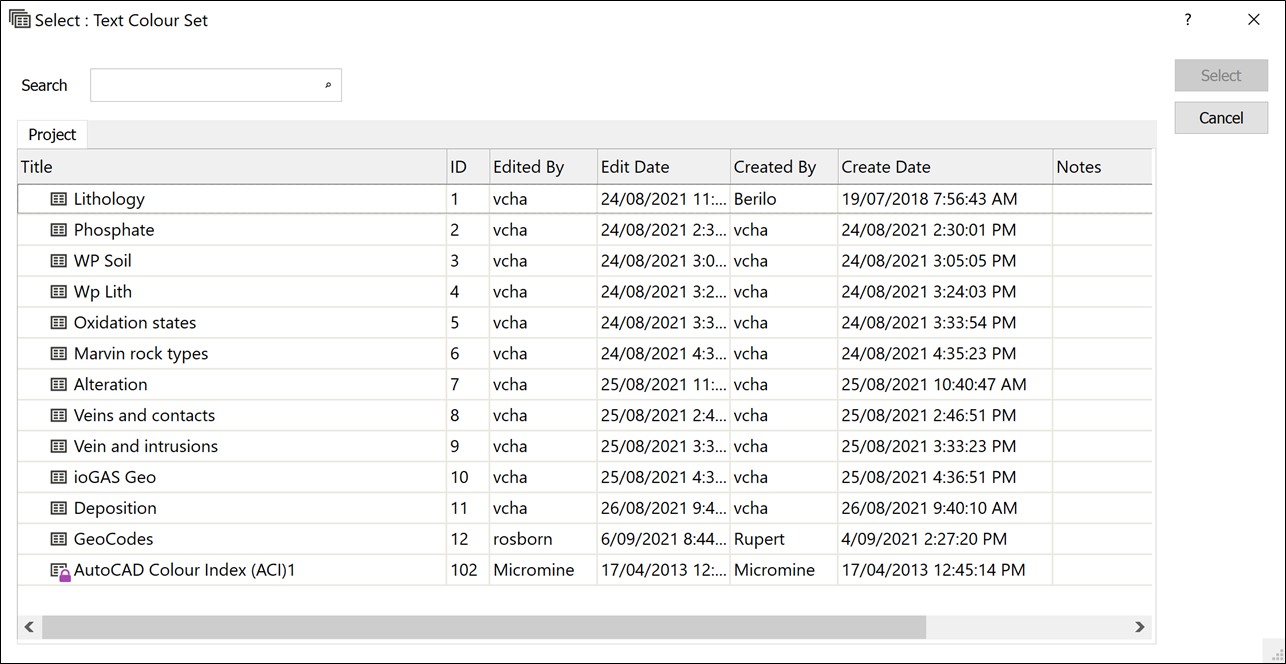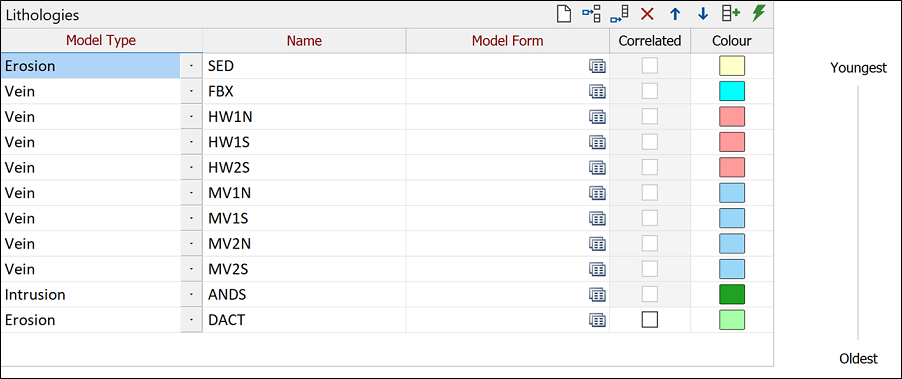Литология
Используйте вкладку Литология в форме Геологическая модель, чтобы настроить файл интервалов, включая литологию и данные фонового контроля геологии для геологической модели.
Ввод
Файл интервалов
Дважды щелкните или используйте опцию выбора в поле Файл интервалов, чтобы выбрать файл интервалов для сведений по литологии. При необходимости вы можете установить флажок Фильтр и выбрать фильтр, который будет применяться к Файлу интервалов.
Поле литологии
Используйте Поле литологии, чтобы выбрать поле в Файле интервалов, содержащее информацию о литологии.
Набор цветов
Выберите подходящий набор цветов, который будет применяться для литологии в геологической модели, используя поле Набор цветов. Этот набор можно дополнительно использовать для заполнения данных в таблице Литология.
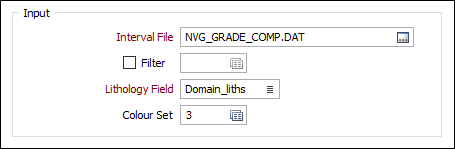
Литология
Таблица Литология применяется для настройки включенной литологии для геологической модели. Литология, созданная в таблице, и связанный с ней тип модели (например, жила, интрузия и т.д.) заполняется в Файле интервалов. Литологию следует располагать сверху вниз от самых молодых к самым древним пачкам.
|
|
Кнопка Имя из набора цветов в таблице Литология используется для автоматического заполнения поля имени в таблице на основе выбранного набора цветов. Если вы выбрали набор цветов был в опциях Ввода, нажав на кнопку Имя из набора цветов, вы заполните таблицу Литология данными на основе выбранного набора. Если в опциях Ввода набор цветов не задан, можно нажать на кнопку Имя из набора цветов, чтобы открыть форму Выбрать набор цветов.
Найдите и выберите набор цветов, который вы хотите использовать для наименования и настройки литологии для вашей геологической модели, и дважды щелкните по нему или нажмите на кнопку Выбрать, чтобы заполнить таблицу. Выбранный набор цветов также будет введен в поле Набор цветов в параметрах ввода. |
|
|
Кнопка Автоматическое создание наборов форм в таблице Литология автоматически создает наборы форм и присваивает им имена на основе информации, уже содержащейся в таблице. Если вы нажмете на эту кнопку, в таблице Литология заполнится столбец Форма модели. Эта функция также заполнит сведения в форме, например включенную литологию, если приложение обнаружит совпадение между пачкой в поле Имя и списком кодов литологии.
|
При необходимости используйте другие кнопки на панели инструментов списка сетки, чтобы Управлять строками в списке.
Тип
Используйте раскрывающийся список Тип, чтобы выбрать тип литологии.
|
Тип |
Описание |
|---|---|
|
Контакт, который может вызвать эрозию расположенной ниже пачки, если это применимо (например, интрузия). |
|
|
Отложение |
Контакт, который будет располагаться на верхней части пачки, расположенной ниже, и сохранять все структуры, если это возможно. Параметры интерполяции в основном такие же, как и для Эрозии. |
|
Каркас с висячей и лежачей стенкой. |
|
|
Более нерегулярный каркас. |
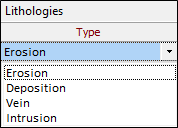
Имя
Введите название Литологии в командную строку.
Форма
Дважды щелкните мышкой в поле Форма (или используйте кнопку списка), чтобы открыть форму Моделирование литологии и выбрать существующую форму для литологии. Как вариант, щелкните правой кнопкой мыши в командном поле и выберите Новый (или Создать), чтобы создать новый тип.
Коррелированные
Активируйте опцию Коррелированные, чтобы включить "суммированные" пачки горных пород. Это означает, что кровля текущей пачки горных пород будет подошвой для пачки выше. Эта опция доступна только для типов моделей эрозии и отложений и не применима к самой молодой эрозии/отложению, поскольку кровля этой пачки горных пород будет представлять топографию.
Цвет
Используйте поле Цвет, чтобы выбрать цвет для представления литологии в строке.
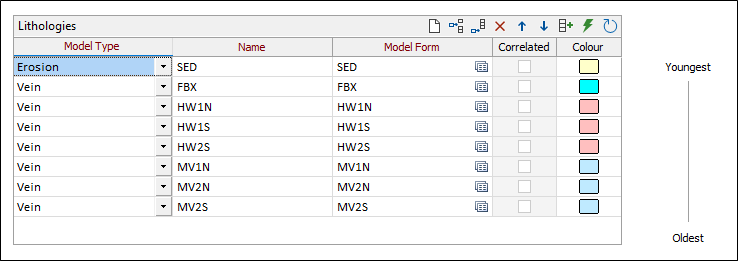
Фоновый контроль геологии
Основание
Выберите Основание для литологии из выпадающего списка. Список доступных значений Основания заполняется из выбранного файла интервалов.
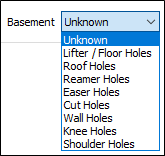
Если в моделируемой области есть пустоты, будет создан солид, которому будет присвоено имя выборки Основания.
Глобальные настройки по умолчанию
Глобальные настройки по умолчанию позволяют вам установить желаемые значения по умолчанию для наборов форм для типов моделей эрозии, отложений и жил.
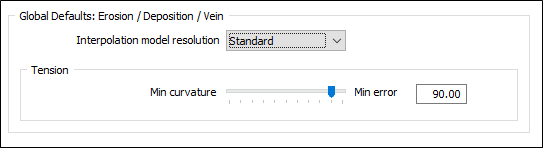
Разрешение модели интерполяции
Выберите Стандартное, Высокое или Сверхвысокое разрешение модели на выходе. Опция, которую вы выберете, определит размер блоков (интервал сетки) для области интерполяции.
Обратите внимание, что параметры точной и сверхточной интерполяции могут потребовать сохранения файла параметров моделирования в каталоге Temp Windows и могут занимать до 1,5 ГБ пространства.
Натяжение
Воспользуйтесь бегунком, чтобы установить значение натяжения от 0 до 100, где меньшие значения отвечают за сглаженность (минимальная кривизна), а большие - за точное соблюдение контактов (минимальная погрешность). Настройки по умолчанию: